
Ako používať zväčšovacie sklo na iPhone a iPad?
Relatívne nedávno sa na iPhone objavilo nové zväčšovacie sklo. Aký je režim a ako ho aktivovať, náš článok povie.
Čítanie malých písmen na rôzne médiá pre mnohých ľudí spôsobuje ťažkosti. Najmä pre to bolo Apple implementované zväčšovacie sklo, ktoré niekoľkokrát zvyšuje obraz z fotoaparátu. O aktivácii tohto režimu na iPhone a používajte ho nižšie.
- Otvorené "Nastavenie"
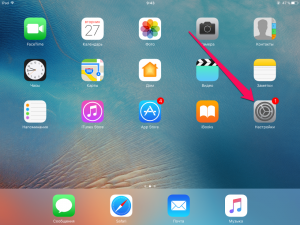
Nastavenia na iPhone
- Otvorené "Základné" A ďalej "Univerzálny prístup"
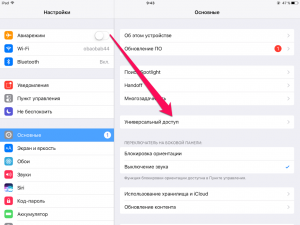
"Univerzálny prístup" na iPhone
- Choď do nastavení "Loupes"
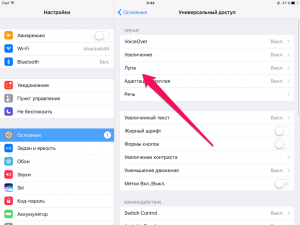
Aktivácia "Loupes" na iPhone
- Posuňte príslušný prepínač do aktívnej polohy
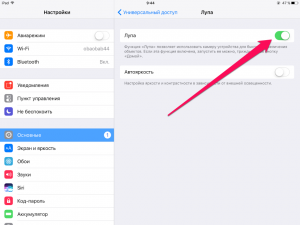
Ako povoliť "Lupu" na iPhone?
Po aktivácii získať prístup k priblíženiu, kliknite na tlačidlo trikrát. "DOMOV". Spustite túto možnosť mono aj na obrazovke uzamknutia.
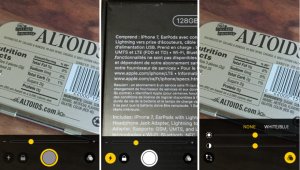
"Pozri" na iPhone
Rozhranie tohto režimu umožňuje nastaviť stupeň aproximácie, fotografiu z približného obrazu, blokovať na obrazovke, nainštalujte filtre a zmeňte jas a kontrast.
Môžete zakázať možnosť tým, že vykonáte všetky rovnaké akcie.
